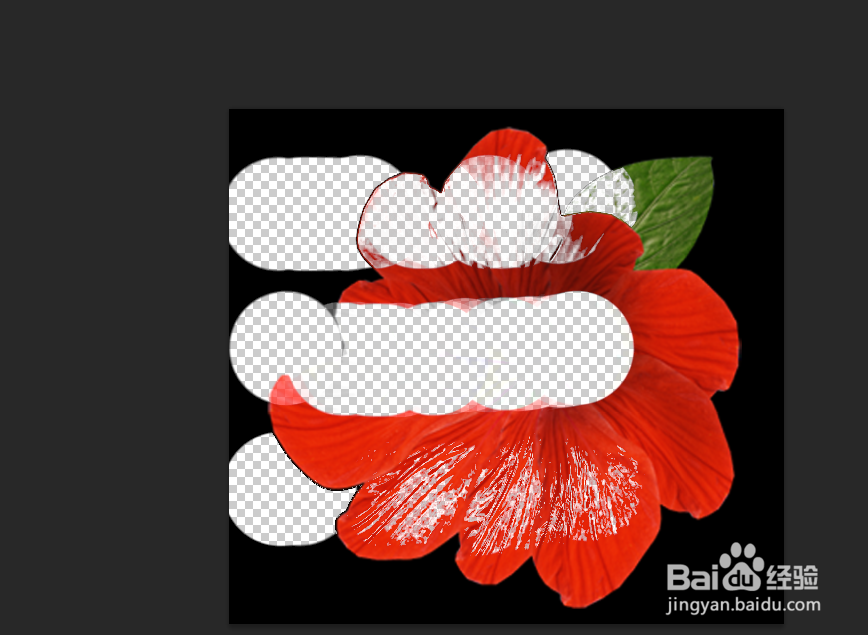1、打开电脑PS软件,随意打开一张背景图片,在右侧工作区双击背景图片,将图片解锁,然后点击左侧的“背景橡皮擦工具”
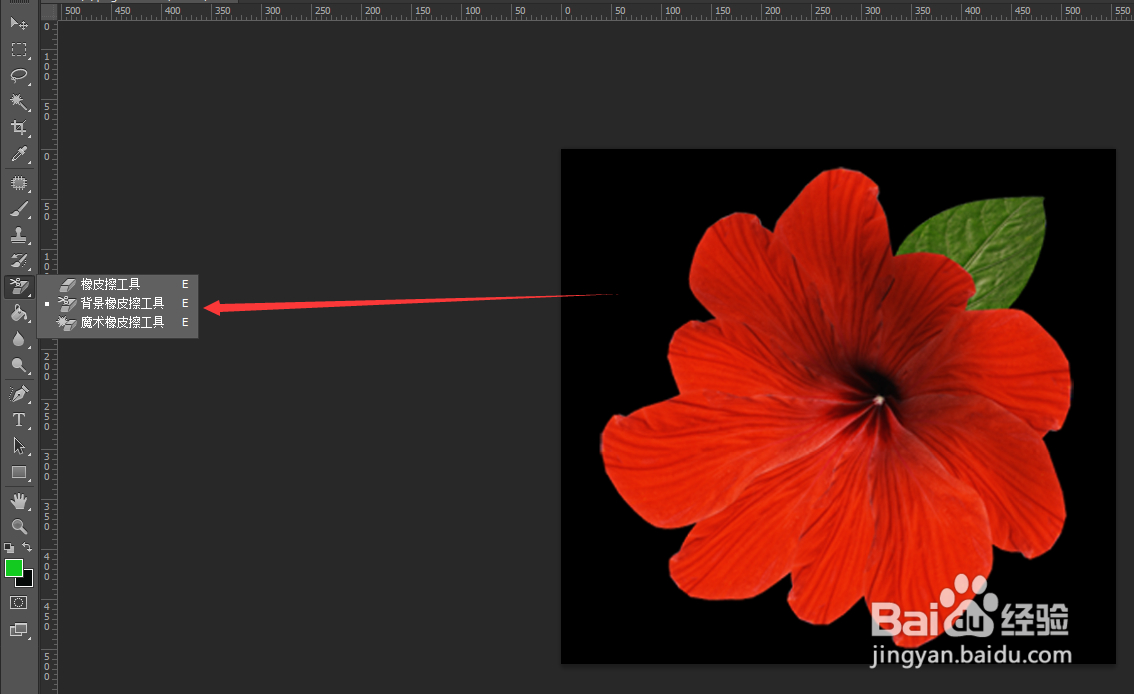
2、点击属性栏“不连续”:在画面上用笔刷工具画一个封闭的线条,然后选橡皮擦工具,选择“不连续”而在取样内定义为一个连续的,例如我们把橡皮擦檫头放大到能覆盖所画的一个封闭线条里面的颜色,当点击一下橡皮擦工具后,我们发现鼠标中心点周围所覆盖的颜色被檫掉了
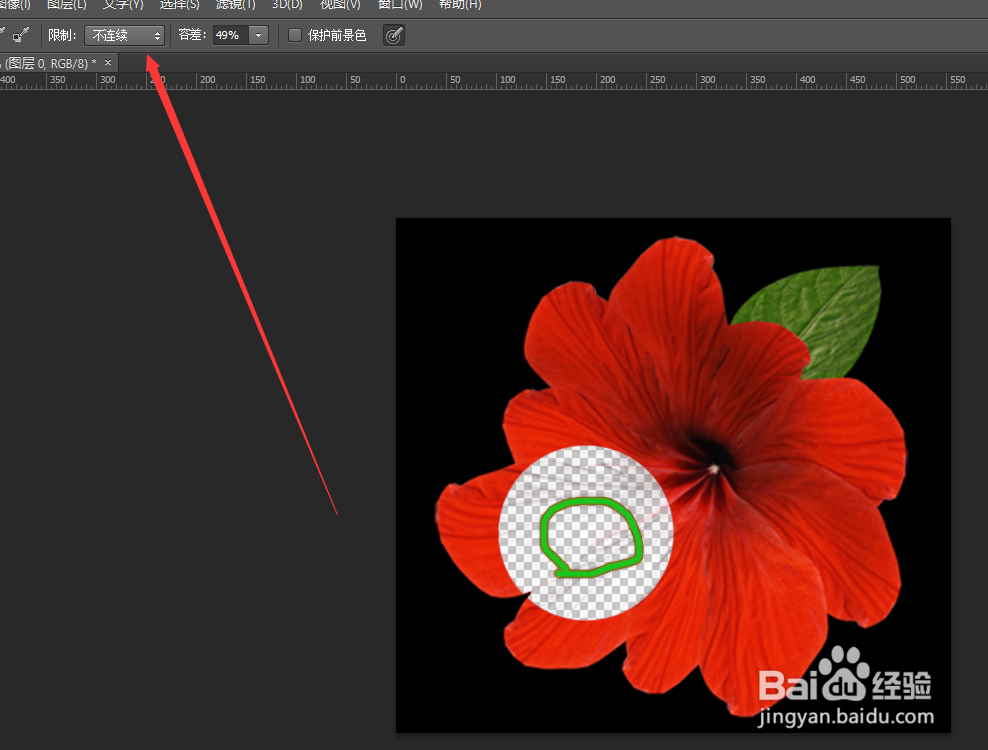
3、我们再选择属性栏“连续”,再点一下鼠标就发现鼠标园区的颜色被擦掉,而线条外面的颜色却没被擦掉这就是“不连续”和“连续”的区别

4、如果点击属性栏“查找边缘”:利用鼠标在颜色接触边缘处点一下我们发现只有边缘处的颜色被擦掉而其他的颜色并没有被檫掉;

5、如果“保护前景色”附件框没有勾选的话,如图前景色设为黑色,鼠标经过的地方 都被擦除了,如果勾选了“保护前景色”后我们发现凡是鼠标经过的哪纳紧萄地方都被擦除掉了,而用前景色设置的图像没有被檫掉,这就是“保护前景色”的作用
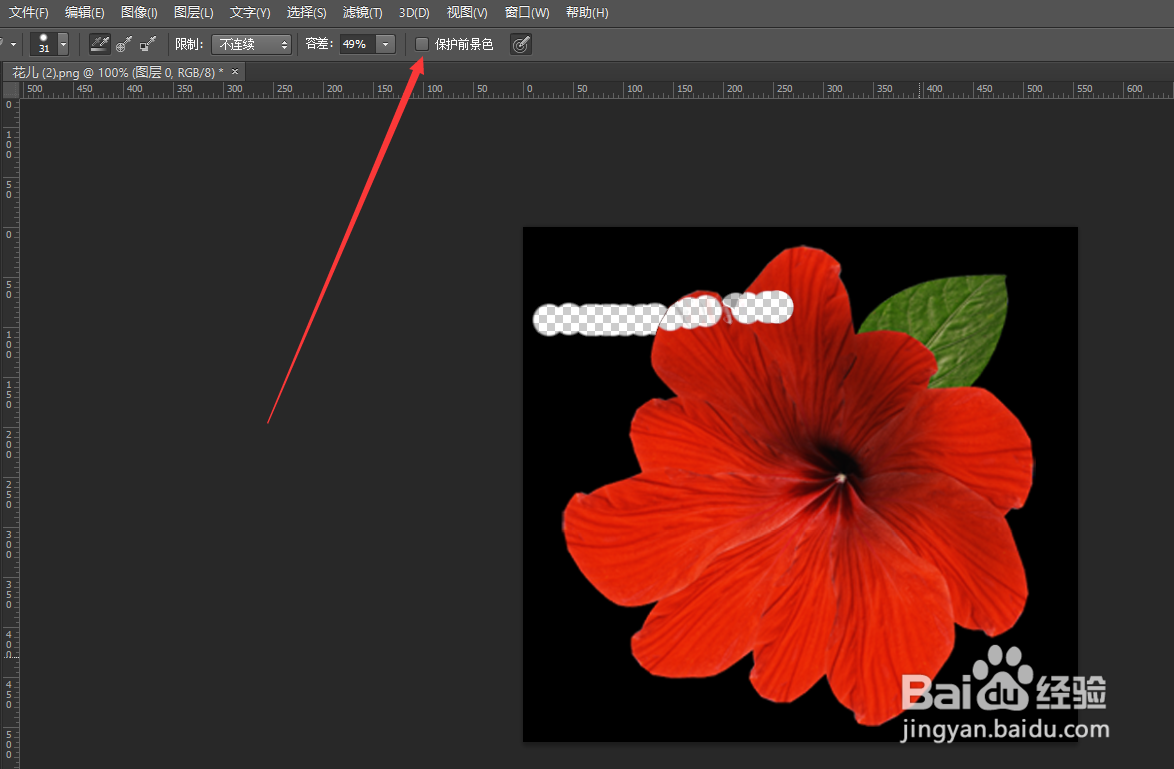
6、“容差”,“容差”值主要设置鼠标擦除范围,“容差”越高檫除的范围就越大,如下图最上方是容差50%,中间为100%,下方为2%